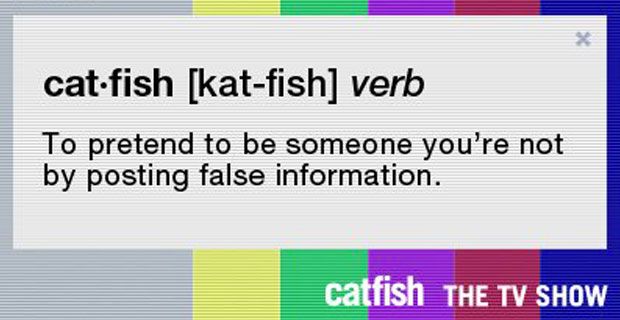Formátovanie programu Microsoft Word môže byť zábavné. Tu sú spôsoby, ako odstrániť stránku v programe Word, vrátane toho, ako odstrániť stránku v programe Word Mac na spravovanie neviditeľných zlomov strán.

Microsoft Word je najpopulárnejšia aplikácia na spracovanie textu pre systémy Windows a Mac. Umožňuje vám profesionálne písať obsah s pokročilými funkciami, ktoré vám pomôžu pri práci.
Prázdne strany v dokumente programu Word však môžu na redaktorov alebo potenciálnych zamestnávateľov pôsobiť neprofesionálne. Napriek tomu Microsoft Word niekedy vytvorí v dokumente prázdne strany. Pred zdieľaním dokumentu s kýmkoľvek iným by ste sa preto mali uistiť, že tieto prázdne stránky vo Worde odstránite vždy, keď je to možné.
V tomto článku budeme diskutovať o niekoľkých základných riešeniach, ako odstrániť stránku v programe Word pomocou podrobných pokynov bez ohľadu na Kancelárske zručnosti . Tento článok sa vzťahuje na Word pre Microsoft 365, Microsoft Word pre Windows, Word pre Mac a Microsoft Word 2021.
Ak chcete odstrániť stránku obsahujúcu text, grafiku alebo iný obsah v dokumente programu Microsoft Word, alebo ak sa chcete zbaviť prázdnych strán na konci správy, ktoré sa nezdajú byť odstránené, postupujte takto .
Windows 10 sa stále neaktualizuje
Vyhrnieme si rukávy a začneme.
Zhrnutie: Odstráňte stránku v programe Word
- Ak chcete odstrániť stránku v MS Word, ktorá obsahuje text, grafiku alebo prázdne odseky, môžete vybrať obsah, ktorý chcete odstrániť, a stlačiť Odstrániť .
- Môžete to urobiť aj takto:
- Kliknite/klepnite kdekoľvek na stránku, ktorú chcete odstrániť > stlačte Ctrl+G.
- Do poľa Zadajte číslo strany zadajte \page.
- Na klávesnici stlačte kláves Enter > a potom vyberte možnosť Zavrieť.
- Skontrolujte, či je vybratá stránka s obsahom > a potom stlačte kláves Delete na klávesnici.
- Voila! Odstránili ste stránku!
- Ak používate macOS alebo Word pre Mac, tu je postup, ako odstrániť stránku vo Worde Mac:
- Kliknite/klepnite na ľubovoľné miesto na stránke, ktorú chcete odstrániť > potom stlačte Option+⌘+G.
- Do poľa Zadajte číslo strany zadajte \page.
- Potom stlačte kláves Enter na klávesnici > potom vyberte možnosť Zavrieť.
- Skontrolujte, či je vybratá stránka s obsahom > potom stlačte tlačidlo Odstrániť na klávesnici.
Prečo nemôžete odstrániť stránku v programe Microsoft Word?
Používatelia programu Word s tým niekedy majú problém odstrániť stránky , často tie, ktoré sa zdajú prázdne. Spočiatku sa to môže zdať ako chyba v samotnej aplikácii. V skutočnosti má problém jednoduché riešenia v závislosti od jeho príčiny.
Počas formátovania ste mohli vložiť zlom strany, ktorý môže byť pred vami skrytý, kým nepovolíte viditeľnosť pre špeciálne symboly. Vo Worde tak vznikne zdanlivo prázdna stránka alebo medzera. Podobná vec sa stane, ak sa farba textu zhoduje s farbou vašej stránky – napríklad biely text na bielom pozadí. Stránka sa bude javiť ako prázdna, aj keď je na nej obsah.
Niektorí používatelia tiež zistili, že text napísaný formátovaným písmom je sotva viditeľný. Napríklad veľkosť písma 1pt je neuveriteľne ťažké si všimnúť pri predvolenom nastavení priblíženia. Ak jednoducho nemôžete odstrániť stránku s obsahom, naše metódy uvedené nižšie vám pomôžu problém vyriešiť.
Ako sa pripojiť k iTunes, keď je iPhone 6 zakázaný
Ako odstrániť stránku v programe Word s obsahom (pre Windows a Mac)
Neprecvičujte svoju myš pri pokuse o vymazanie a trvalo prázdna stránka . Postupujte podľa našich krokov na odstránenie nechcených strán, prázdnych strán alebo medzier v dokumente programu Word.
Metóda 1. Podržte kláves Backspace alebo Delete
Jednoduchý spôsob, ako odstrániť celú stránku v programe Word, je podržaním tlačidla backspace alebo vymazať tlačidlo na vymazanie každého znaku na stránke. To môže byť únavné pre dokumenty s veľkým množstvom obsahu, ale funguje to.
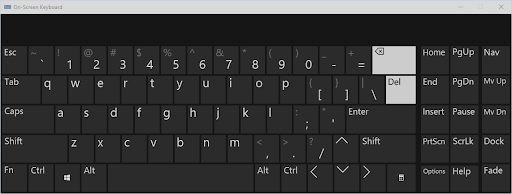
Táto metóda môže fungovať aj pre prázdne strany, pretože môžete mať medzery alebo iné výplňové znaky, ktoré nevidíte, ale môžete ich odstrániť. Jednoducho presuňte blikajúci kurzor na koniec dokumentu programu Word, potom stlačte a podržte kláves Backspace alebo kláves delete, kým sa stránka neodstráni.
Metóda 2. Vyberte obsah stránky a odstráňte ho
Rýchlym spôsobom odstránenia stránky v programe Word je použitie Ísť do funkciu. Toto je dostupné na všetkých platformách, čo z neho robí dostupné riešenie, ktoré si môžete zapamätať pre budúce použitie vo všetkých prostrediach. Tu sú pokyny, ako odstrániť stránku v programe Word pomocou funkcie Prejsť na.
- Otvor Nájsť a nahradiť okno pomocou Ctrl + G klávesová skratka v systéme Windows alebo ⌘ + možnosť + G na Macu.
- Prepnúť na Ísť do tab. Do poľa Zadajte číslo strany zadajte „ /strana “ bez úvodzoviek.
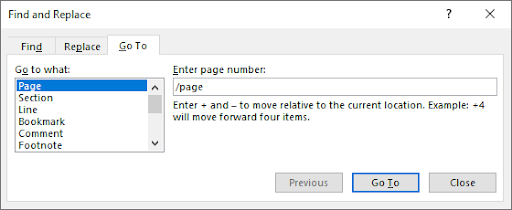
- Zasiahnite Zadajte na klávesnici a potom kliknite Zavrieť . Týmto sa vyberie všetok obsah na vašej stránke. Stlačte tlačidlo backspace kľúč alebo vymazať jedným kľúčom vymažete všetko.
Metóda 3. Odstráňte stránku z navigačnej tably
Navigačná tabla zobrazuje náhľad dokumentu a umožňuje vám rýchlo prejsť na konkrétne strany. Môžete ho však použiť aj na odstránenie prázdnych stránok vo Worde. Môžete jednoducho nájsť prázdnu stranu a vymazať ju z dokumentu vykonaním nižšie uvedených krokov.
prečo skype havaruje môj počítač
- Choďte na vyhliadka na páse s nástrojmi zobrazenom v hornej časti okna a potom začiarknite políčko vedľa položky Navigačný panel možnosť. Ak používate systém Windows, použite Ctrl + H klávesová skratka na rýchle prepínanie tably.
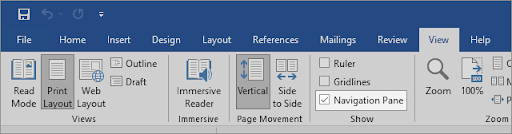
- Prepnúť na Stránky na ľavom paneli a kliknite na miniatúra prázdnej strany náhľad, aby ste okamžite preskočili na začiatok stránky. Ak odstraňujete stránku s obsahom, nájdite ju.
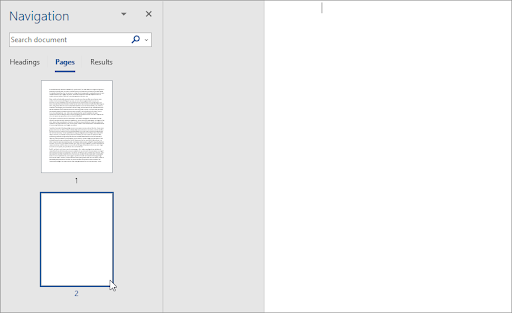
- Prejdite do spodnej časti stránky a jedenkrát kliknite, pričom držte tlačidlo Shift kláves na klávesnici. Tým sa vyberie všetko na stránke.
- Stlačte tlačidlo backspace kľúč alebo vymazať jedným tlačidlom odstránite celý obsah a vymažete stránku. To by vám malo pomôcť odstrániť stránku z dokumentu.
Metóda 4. Ako odstrániť stránku v programe Word - Odstrániť nadbytočnú značku odseku
V niektorých prípadoch vám neviditeľné znaky, ktoré predvolene nevidíte, bránia v odstránení prázdnej stránky. Symboly Pilcrow zobrazené so znakom ¶ sa používajú na označenie, kde začínate nový odsek. V predvolenom nastavení nie sú viditeľné, kým nezmeníte niektoré zo svojich nastavení.
Tu sú kroky, ako zviditeľniť symbol odseku v dokumente programu Word, potom ho odstrániť, aby sa z dokumentu odstránila zdanlivo prázdna strana alebo medzera.
- Vo väčšine verzií Wordu môžete prepínať viditeľnosť značky odseku z Domov na páse s nástrojmi. Stačí kliknúť na tlačidlo, ktoré zobrazí ¶ symbol kým nezačnete vidieť značky v dokumente.
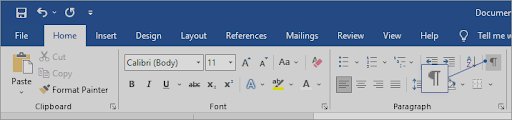
- Vymažte nadbytočné odseky, kde vidíte symbol ¶ pomocou backspace kľúč alebo vymazať kláves na klávesnici. Po odstránení poslednej značky odseku by sa mala stránka odstrániť.
- Ak prepínač Zobraziť/Skryť nefungoval, vyskúšajte tieto alternatívne kroky na zviditeľnenie značky odseku vo Worde.
Word pre Windows
Ak chcete odstrániť prázdnu stranu v systéme Windows, viditeľnou značkou odseku;
- Choďte na Súbor kartu a vyberte možnosti . Otvorí sa dialógové okno Možnosti programu Word.
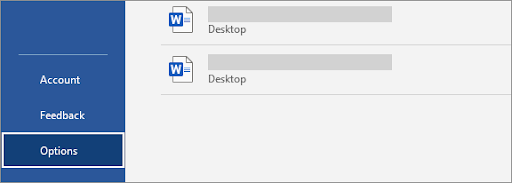
- Prepnúť na Displej na ľavom paneli.
- Kliknite na začiarkavacie políčko Značky odseku v časti Vždy zobrazovať tieto značky formátovania na obrazovke. Všetky značky môžete tiež zviditeľniť začiarknutím možnosti Zobraziť všetky značky formátovania, čím zobrazíte viac symbolov.
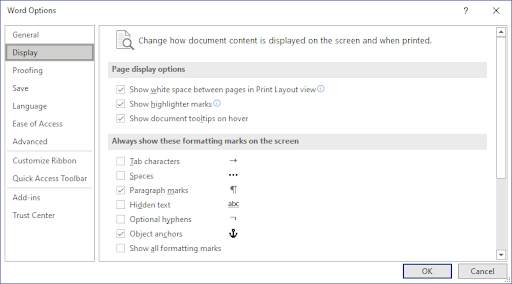
- Zmeňte spôsob zobrazenia obsahu dokumentu na obrazovke a pri tlači
Vo Worde pre Mac
- Kliknite na Slovo z panela s ponukami v hornej časti obrazovky a vyberte Predvoľby . Môžete tiež použiť ⌘ + , (čiarka) klávesová skratka na otvorenie dialógového okna.
- Vyberte vyhliadka z Nástroje na vytváranie a korektúru oddiele.
- Začiarknite vedľa Značky odsekov v Zobraziť znaky, ktoré sa netlačia oddiele. Výberom možnosti Všetky môžete tiež zviditeľniť každú značku.

Metóda 5. Ako odstrániť zlomy strán v programe Word
Manuálny koniec strany, ktorý ste vložili, vám môže brániť v odstránení strany v programe Word. Zlomy strán zvyčajne slúžia na vytvorenie samostatných stránok na požiadanie, ktoré môžu byť ponechané, kým zmeníte a odstránite časti a Dokument programu Word .
Nižšie sú uvedené kroky, v ktorých sa dozviete, ako odstrániť stranu v programe Word, keď máte v dokumente jeden alebo viac zlomov strán.
- Nájsť ---- Zlom strany ---- v dokumente a umiestnite kurzor na jeho koniec.
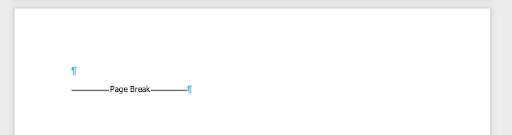
- Stlačte tlačidlo backspace kľúč alebo vymazať kľúč na odstránenie zlomu strany. Tým by sa mala odstrániť aj stránka, na ktorej bola, ak bola prázdna.
Metóda 6. Použite online nástroj na odstránenie stránky
Nedarí sa vám odstrániť nechcenú stránku v programe Word? Vaše posledné riešenie môže byť online nástroj. Smallpdf ponúka spôsob, ako previesť dokumenty programu Word do súboru PDF a potom vám umožní vykonať úpravy v konvertovanom súbore. To zahŕňa spôsob, ako odstrániť nechcené stránky, biele stránky a prázdne stránky.
Tu je návod, ako môžete použiť nástroj Smallpdf Word to PDF a nástroj Delete Pages na odstránenie strany v programe Word.
- Prejdite na smallpdf.com/word-to-pdf pomocou ľubovoľného webového prehliadača na vašom zariadení.
- Klikni na Vyberte Súbory alebo jednoducho pretiahnite dokument programu Word do konvertora a počkajte, kým sa zmení na PDF. Proces sa automaticky spustí.
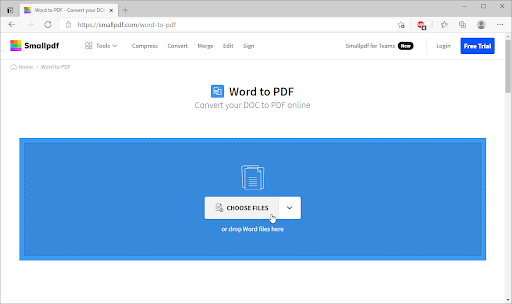
- Po dokončení konverzie kliknite na Upraviť PDF tlačidlo. Budete presmerovaní na nový nástroj, ktorý vám umožní odstrániť stránky z dokumentu programu Word.
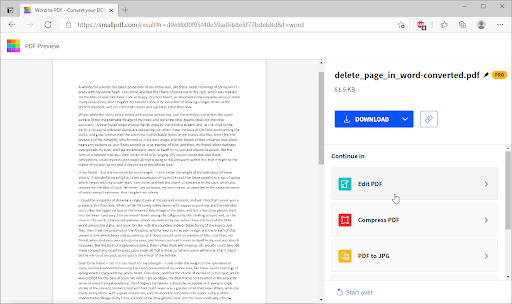
- Kliknite na Nástroje z panela s nástrojmi stránky a potom vyberte Odstrániť stránky PDF .
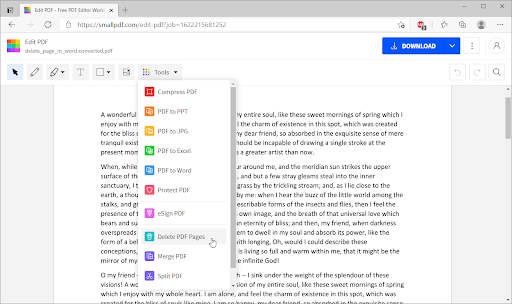
- Umiestnite kurzor myši na stránku, ktorú chcete odstrániť, a potom kliknite na Odstrániť ikona zobrazená pri smetnom koši. Po odstránení každej nechcenej stránky kliknite Aplikovať zmeny .
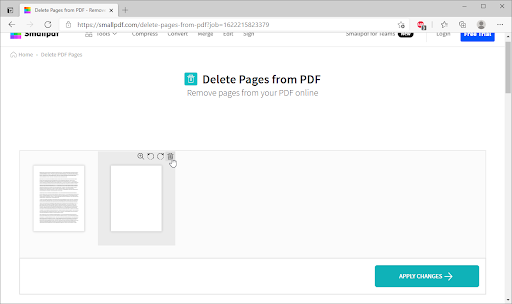
- Kliknite na Stiahnuť ▼ tlačidlo na uloženie upraveného súboru do počítača. Ak chcete súbor previesť späť na dokument programu Word, použite príkaz Konvertor PDF do Wordu pre zmenu súboru späť do pôvodného formátu.
Ako odstrániť prázdnu stránku v programe Word
Word obsahuje neodstrániteľný koncový odsek, ktorý sa niekedy vytlačí na novú, prázdnu stranu na konci dokumentu. Zaujíma vás, ako odstrániť stránku v programe Word - prázdnu stránku?
Komu vymazať prázdne strany vo wordovom dokumente musíte prispôsobiť koncový odsek predchádzajúcej strane. Najbezpečnejším spôsobom je urobiť koncový odsek veľmi malým (1 bod).
Ak chcete teraz odstrániť prázdnu stranu vo Worde (vrátane odstránenia prázdnej strany vo Worde pre Mac: Word pre Microsoft 365 pre Mac, Word 2021 pre Mac, Word 2019 pre Mac, Word 2016 pre Mac, Word 2013, Word 2010):
- Stlačením Ctrl+Shift+8 (⌘+8 na Macu) zobrazíte značky odseku.
- Vyberte značku odseku.
- Vyberte v poli Veľkosť písma, zadajte 01 a potom stlačte kláves Enter. Ak to urobíte, odsek sa teraz zmestí na predchádzajúcu stranu a odstráni nechcenú prázdnu stranu.
- Opätovným stlačením Ctrl+Shift+8 skryjete značky odseku (⌘+8 na Macu).
Ak sa tento odsek, žiaľ, stále nezmestí na predchádzajúcu stranu, môžete zmenšiť spodný okraj (karta Rozloženie > Okraje > Vlastné okraje a dolný okraj nastaviť na niečo malé, napríklad 0,3 palca). Toto by malo fungovať.
kontrola pravopisu v slove nefunguje
Previesť slovo do PDF
Ďalším spôsobom, ako odstrániť prázdne strany, je previesť word do PDF. Tu sú kroky, ktoré vám pomôžu previesť slovo do formátu pdf.
- Prejdite na Súbor > Uložiť ako
- Vyberte miesto na uloženie súboru > potom ako typ vyberte možnosť PDF.
- V dialógovom okne Uložiť ako vyberte položku Možnosti.
- V časti Rozsah strán vyberte možnosť Strany > potom zadajte neprázdne strany. Ak je napríklad 5. strana vášho dokumentu prázdna strana, ktorej sa nemôžete zbaviť, zadajte strany od 1 do 4.
- Vyberte OK a potom vyberte Uložiť.
Rekapitulácia: Ako odstrániť stránku v programe Microsoft Word
- Kliknite alebo klepnite kdekoľvek na stránke, ktorú chcete odstrániť, stlačte Ctrl+G.
- Do poľa Zadajte číslo strany zadajte \page.
- Stlačte kláves Enter na klávesnici a potom vyberte položku Zavrieť.
- Skontrolujte, či je vybratá stránka s obsahom, a potom na klávesnici stlačte kláves Delete.
Záverečné myšlienky
Dúfame, že ste sa naučili, ako odstrániť stránku v programe Word. Nie je to ťažké, však? Teraz, keď je nepríjemná stránka preč, môžete pokračovať v práci na svojich projektoch.
náš Centrum pomoci ponúka stovky sprievodcov, ktoré vám pomôžu, ak budete potrebovať ďalšiu pomoc. Vráťte sa k nám pre viac informatívnych článkov, príp kontakt našim odborníkom za okamžitú pomoc.
Ešte jedna vec
Chcete dostávať akcie, akcie a zľavy, aby ste získali naše produkty za najlepšiu cenu? Nezabudnite sa prihlásiť na odber noviniek zadaním svojej e-mailovej adresy nižšie! Buďte prvý, kto bude dostávať najnovšie správy do vašej schránky.
Tiež sa ti môže páčiť
» Ako vložím alebo odstránim zlom strany v programe Word?
» Ako rozmraziť Word na Macu bez straty práce
» Ako nainštalovať písma do Wordu na Mac